Chcesz stworzyć własną stronę internetową WordPress, ale nie wiesz, od czego zacząć? W takim razie trafiłeś we właściwe miejsce. W tym artykule pokażemy Ci, jak stworzyć w ośmiu krokach własną stronę internetową za pomocą WordPress — od domeny, przez projekt, po ochronę danych i inne. Stworzenie własnej strony internetowej nie musi być skomplikowane ani czasochłonne.
Instrukcje są tak skonstruowane, że nawet osoby początkujące bez wiedzy programistycznej mogą od razu przystąpić do pracy. Dodatkowo ujawniamy jedną lub dwie wskazówki dla profesjonalistów.
Co to jest WordPress?
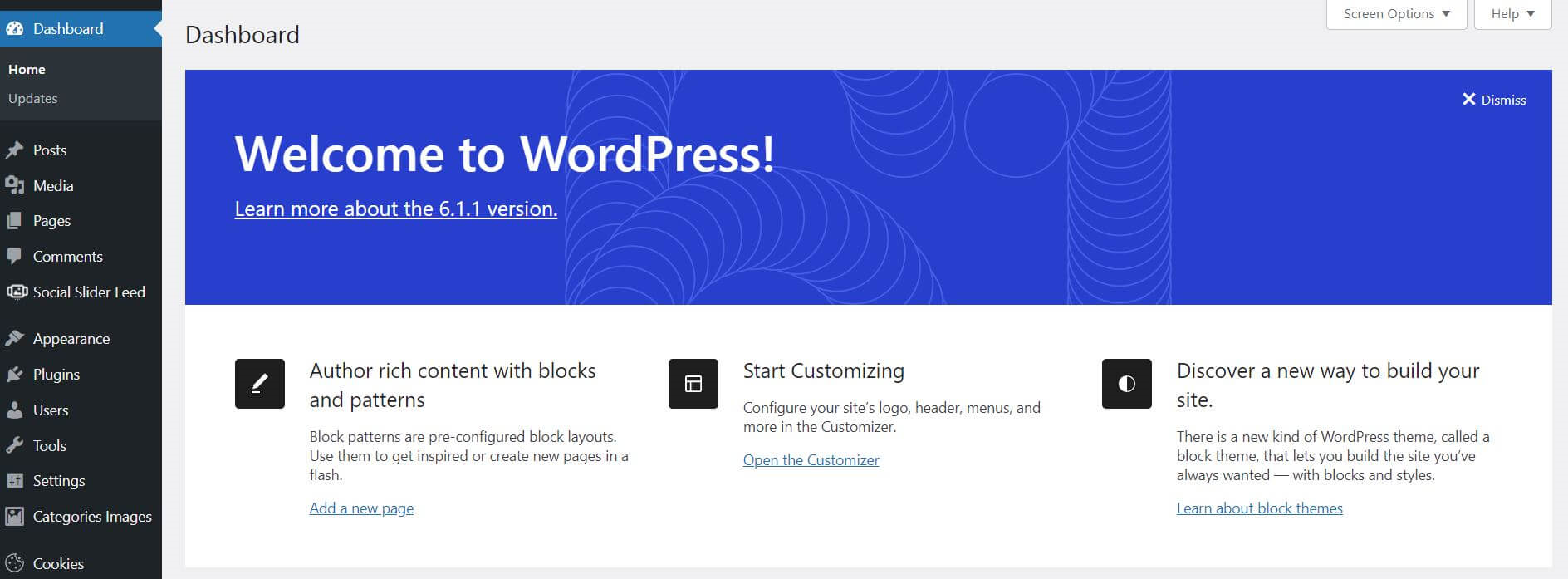
WordPress jest oprogramowaniem open source i z udziałem w rynku wynoszącym prawie 64% jest najpopularniejszym na świecie systemem zarządzania treścią (CMS). WordPress można używać do tworzenia w zasadzie wszystkich rodzajów stron internetowych — blogów, stron firmowych, sklepów internetowych czy stron z osobistym portfolio.
System CMS składa się z backendu i frontendu: W Backendzie jako administrator (lub użytkownik z odpowiednimi prawami dostępu) możesz wprowadzać, zarządzać i zmieniać zawartość swojej strony. Wszystkie dokonane przez Ciebie zmiany są widoczne we Frontend - czyli na rzeczywistej stronie, która jest wyświetlana w przeglądarkach Twoich gości.
WordPress jest tak popularny, ponieważ oferuje ogromną liczbę szablonów, wtyczek i kreatorów stron, które pomagają w tworzeniu stron internetowych WordPress. W ten sposób za pomocą WordPress można stosunkowo szybko i łatwo tworzyć profesjonalne strony internetowe, nawet bez głębokiej wiedzy programistycznej.
Wskazówka
Jeśli chcesz założyć własnego bloga i szukasz wskazówek, przeczytaj nasz artykuł Tworzenie bloga WordPress: W 7 krokach do celu.
Jak stworzyć własną stronę internetową WordPress?
Aby stworzyć własną stronę internetową za pomocą WordPress, potrzebujesz dwóch rzeczy:
- Domena (np. www.mojbiznesjestsuper.pl)
- Hosting (czyli serwer, na którym przechowywana jest i dostępna Twoja strona internetowa)
Kiedy już znajdziesz nazwę domeny i zaufanego dostawcę usług hostingowych (więcej na ten temat za chwilę), instalujesz WordPress na jego serwerze (zwykle zajmuje to tylko kilka kliknięć), a następnie tworzysz swoją stronę.
Tutaj znajdziesz przegląd poszczególnych kroków, które zwykle przechodzisz i które omówimy bardziej szczegółowo poniżej:
- Znajdź domenę
- Wybierz dostawcę usług hostingowych
- Zainstaluj WordPress
- Określ strukturę i nawigację
- Zaprojektuj stronę internetową WordPress
- Zainstaluj wtyczki
- Twórz strony i treści
- Stopka, ochrona danych & Co.
Dostawcy hostingu zarządzanego WordPress, tacy jak Raidboxes, pomagają ci, umożliwiając utworzenie nowej strony WordPress za pomocą kilku kliknięć. Nie musisz się wtedy martwić o ręczną instalację. Pozwala to zaoszczędzić wiele czasu, zobacz nasz artykuł Wady zarządzanego hostingu WordPress.
Krok 1: Znajdź domenę
Droga do własnej strony internetowej WordPressa zaczyna się od odpowiedniej nazwy. A dokładniej — od domeny. Dzieje się tak dlatego, że Twoja strona potrzebuje adresu, pod którym będzie dostępna w Internecie. Przy wybieraniu nazwy domeny powinieneś wziąć pod uwagę kilka rzeczy:
- Wybierz nazwę, która jest dość krótka i którą łatwo zapamiętać. Na przykład, jeśli tworzysz stronę internetową dla firmy, zazwyczaj najlepiej jest po prostu użyć nazwy firmy jako nazwy domeny.
- Upewnij się, że Twoja domena ma odpowiednią końcówkę. W przypadku usług lokalnych możesz z czystym sumieniem wybrać rozszerzenie właściwe dla Twojego kraju (w przypadku Polski będzie to .pl). Jeśli prowadzisz działalność międzynarodową, lepszym wyborem może być .com.
- Upewnij się, że nazwa Twojej domeny nie zawiera żadnych chronionych nazw marek. W przeciwnym razie możesz zostać stosunkowo szybko ostrzeżony.
Krok 2: Wybierz dostawcę usług hostingowych
Kiedy już zdecydujesz, pod jakim adresem powinna być dostępna Twoja strona WordPress, następnym krokiem jest zapewnienie jej hostingu. Oznacza to, że Twoja strona musi gdzieś „mieszkać". Potrzebną do tego przestrzeń internetową najlepiej kupić u profesjonalnego dostawcy usług hostingowych.
Tymczasem istnieje wielu dostawców, którzy twierdzą, że oferują „hosting WordPress” i kuszą Cię wyjątkowo niskimi cenami. Jednak nie wszyscy z nich faktycznie oferują profesjonalny hosting WordPress.
Jak znaleźć odpowiedniego dostawcę
Ponieważ każdy projekt strony internetowej ma inne wymagania, trudno jest podać ogólne zalecenia dotyczące hostingu. Zebraliśmy jednak kilka wskazówek i pytań, które pomogą Ci znaleźć odpowiedni hosting WordPress. Po pierwsze, powinieneś jasno określić, czego dokładnie szukasz.
Pytania, na które powinieneś sobie odpowiedzieć, to m.in:
- Jakiego wsparcia i obsługi potrzebujesz? Co możesz zrobić sam (także technicznie), a gdzie potrzebujesz pomocy profesjonalistów?
- Jaką kwotę możesz i chcesz przeznaczyć na hosting?
- Jak bardzo Twoja strona rośnie w czasie? Kiedy może być konieczne przejście na większą taryfę?
- Na jak długo chcesz związać się z jednym dostawcą, jeśli chodzi o czas trwania umowy? Jak ważna jest dla Ciebie elastyczność?
- Jak duży będzie projekt? Ile domen naprawdę potrzebujesz?
- Jakiej liczby odwiedzających spodziewasz się na swojej stronie? Jaka jest wymagana minimalna wydajność serwera?
- Jakie zasady bezpieczeństwa są dla Ciebie ważne? Na przykład, czy musisz spełniać wymagania specyficzne dla danego kraju?
- Ile czasu możesz i chcesz zainwestować w opiekę i utrzymanie swojej witryny WordPress? Jakie funkcje powinien posiadać Twój hosting, aby zaoszczędzić czas?
Ogólnie: Nie skupiaj się zbytnio na cenie. W przypadku wielu hostingodawców, którzy wabią Cię szczególnie niskimi cenami, w końcu musisz ponieść ofiary, na przykład w postaci dużych przestojów, powolnego ładowania stron lub nieoptymalnej obsługi klienta.
Upewnij się też, że wybierasz pakiet hostingowy, który odpowiada Twoim potrzebom - a najlepiej jeśli jest specjalnie dostosowany do WordPress. Specjalistyczne hostingi dla WordPress, takie jak Raidboxes, oferują wyraźne korzyści, jeśli chodzi o wydajność, bezpieczeństwo i obsługę. Być może będziesz musiał zapłacić kilka euro więcej, ale w tym samym czasie zaoszczędzisz wiele czasu i skorzystasz z pomocy zespołu ekspertów WordPress, którzy są dostępni niemal przez całą dobę, aby udzielić ci porady i wsparcia.
Wskazówka
Jeśli chcesz się zagłębić i porównać, polecamy nasz artykuł Znajdź hosting WordPress: Porównanie 6 typów hostingu oraz Porównanie hostingu WordPress.
Krok 3: Zainstaluj WordPress
Domena i hosting zostały znalezione? Następnym krokiem jest instalacja WordPress. Możesz to zrobić ręcznie, ale prawie wszyscy hostingodawcy oferują obecnie automatyczną instalację 1-kliknięciem dla WordPress.
Łatwy start z WordPressem
Instalacja WordPress nie zajmuje dużo czasu. Zbuduj swoją stronę WordPress z Raidboxes w krótkim czasie i nie martw się o hosting WordPress. Zajmiemy się kopiami zapasowymi, aktualizacjami i nie tylko — za Ciebie. Zacznij teraz za darmo lub zapoznaj się z poradami naszych ekspertów od WordPress.
Zainstaluj WordPress za pomocą Raidboxes
Dzięki Raidboxes rozpoczynasz instalację WordPress, klikając na Utwórz nowy box na swoim koncie, a następnie wpisując nazwę użytkownika i hasło do swojego konta administratora WP. Kolejne kliknięcie na Utwórz Box spowoduje rozpoczęcie instalacji w tle.

Możesz zacząć za darmo. Najpierw tworzysz demo box. Wszystkie informacje, które wprowadzisz w pierwszym kroku, mogą być później zmienione. Aby w pełni wykorzystać box (Twoją stronę WordPress) i na przykład zarejestrować własną domenę, musisz go aktywować i wybrać taryfę.
Następnie możesz zarejestrować swoją domenę i połączyć ją z twoim boxem bezpośrednio z pulpitu Raidboxes. Powinieneś także skonfigurować dołączony certyfikat SSL i użyć go, aby przełączyć swoją stronę na HTTPS. Można to zrobić również w ustawieniach boxa (pod pozycją SSL w lewym menu), po prostu naciskając przycisk. Jeśli potrzebujesz pomocy w wykonaniu poszczególnych kroków, skontaktuj się z naszym zespołem wsparcia w dowolnym momencie.

Zainstaluj ręcznie WordPress
Oczywiście możesz również zainstalować WordPress samodzielnie. W takim przypadku WordPress jest przesyłany na twój serwer za pomocą protokołu FTP. Zajmuje to trochę więcej czasu, ale jest możliwe u większości hostingodawców.
Jeśli zdecydujesz się na ręczną konfigurację WordPress, powinieneś wykonać następujące kroki:
- Utwórz bazę danych MySQL dla instalacji WordPress
- Skonfiguruj dostęp do FTP (np. za pomocą programu FileZilla)
- Pobierz bezpłatnie WordPress na stronie wordpress.org
- Przygotuj plik WordPress (np. zmień nazwę z wp-config-sample.php na wp-config.php i wprowadź własne informacje, takie jak: baza danych, nazwa użytkownika, hasło, adres serwera itp.)
- Prześlij WordPress na swój serwer przez FTP
- Zainstaluj WordPress (poprzez 5-minutową instalację)
Raidboxes zajmie się przeniesieniem za Ciebie
Czy to wszystko jest dla Ciebie zbyt skomplikowane? Raidboxes przeniesie dla Ciebie Twoją stronę WordPress w ciągu dwóch dni roboczych - bezpłatnie, bezpiecznie i bez zobowiązań. Jeśli chcesz zainstalować WordPress ręcznie, zobacz ten przewodnik dotyczący przeniesienia do nas.
Wprowadź ważne ustawienia podstawowe
Po pomyślnym zainstalowaniu WordPress i zalogowaniu się najlepiej jest dokonać kilku podstawowych ustawień bezpośrednio przed przejściem do następnego kroku w procesie tworzenia strony.
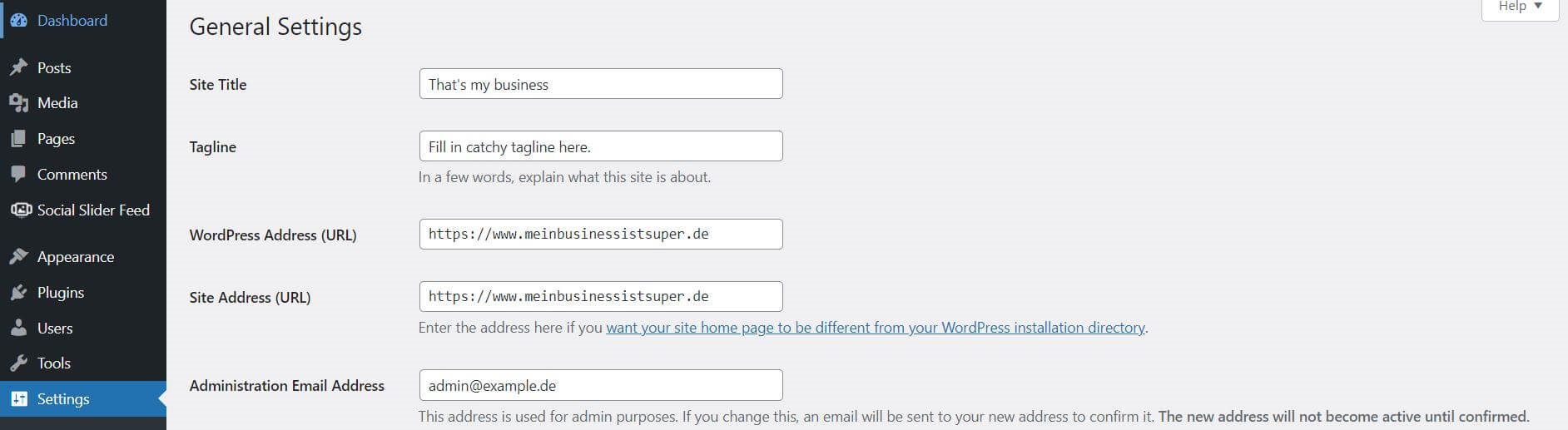
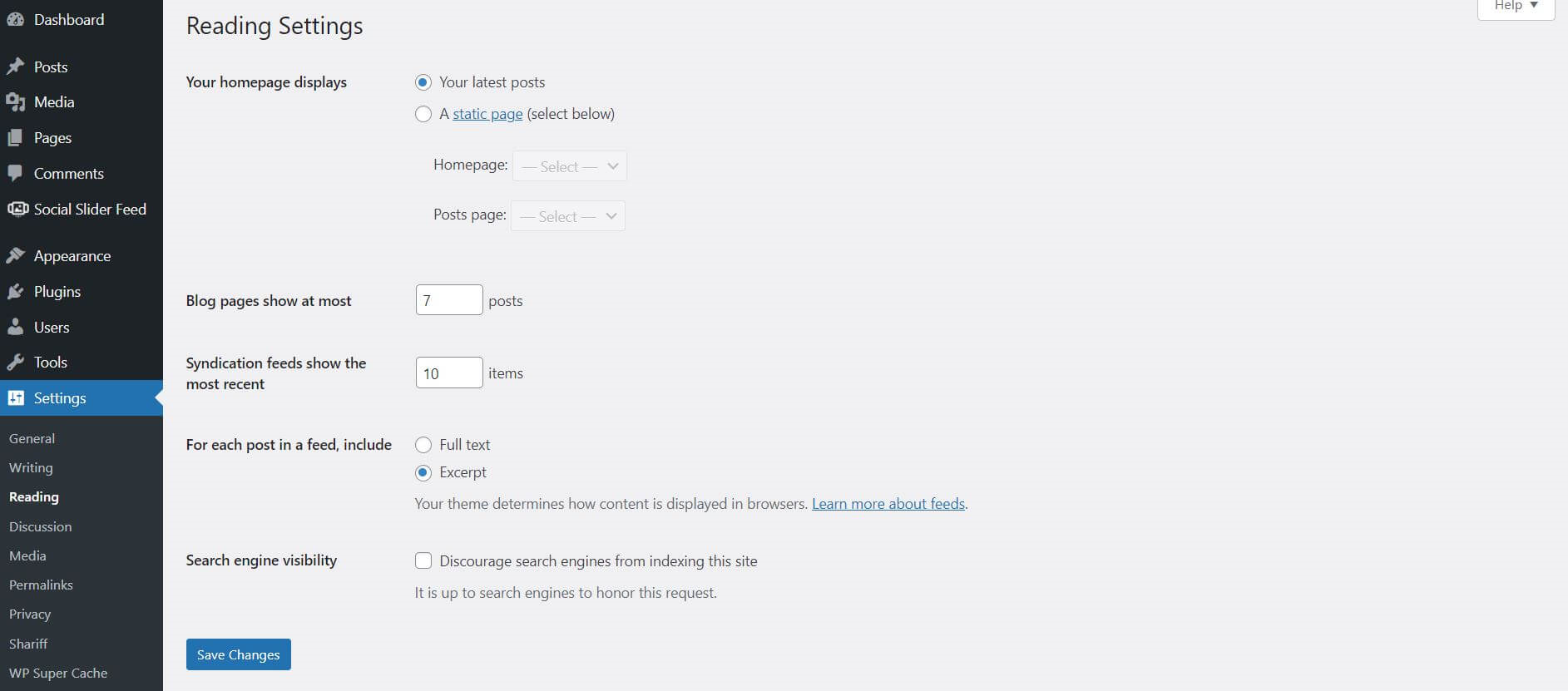
Możesz je znaleźć w menu WordPressa po lewej stronie w sekcji Ustawienia. Są tam trzy ważne ustawienia podstawowe:
- Ogólne: Wprowadź tutaj tytuł i podtytuł swojej strony internetowej i sprawdź, czy Twój adres URL ma oznaczenie https (nie http). Jeśli nie, to prawdopodobnie nie aktywowałeś jeszcze swojego certyfikatu SSL.
- Czytaj: Najważniejszym punktem w tym obszarze jest widoczność dla wyszukiwarek. Nie powinno się tutaj stawiać haczyków na dłuższą metę — w przeciwnym razie Twoja strona nie zostanie znaleziona przez Google &Co. Jednak dopóki wciąż pracujesz nad swoją stroną, możesz zaznaczyć to pole, aby Google nie indeksował Twojej strony, gdy jest ona jeszcze w budowie. Ważne: Gdy tylko zakończysz tworzenie witryny, powinieneś usunąć to pole wyboru.
- Permalinki: WordPress oferuje możliwość tworzenia indywidualnych struktur URL. Zalecamy ustawienie Nazwa wpisu. Jest ono domyślnie wybrane przez WordPress, ale powinieneś je sprawdzić w sekcji Ustawienia→ Permalinki.
Krok 4: Określ strukturę i nawigację
Instalując WordPress, położyłeś fundamenty pod swoją stronę internetową. Przed rozpoczęciem projektowania i tworzenia treści powinieneś zastanowić się, jak chcesz zbudować swoją stronę. Oznacza to, że powinieneś wymyślić (przybliżoną) strukturę strony i być może nawet stworzyć najważniejsze strony jako placeholdery (bez treści).
Struktura strony internetowej jest oczywiście różna. W zależności od tego, jaki rodzaj strony chcesz stworzyć, struktura może być zupełnie inna. Blogi mają inną strukturę niż strony firmowe czy portfolia.
Na przykład prosta struktura strony firmowej może wyglądać tak:
- Strona główna (Homepage)
- Korzyści (produkty, usługi)
- O nas (np. profil firmy, zespół, praca/kariera)
- Zasoby (np. wiadomości, przewodnik, blog)
- Kontakt
- Stopka
- Ochrona danych
- Ogólne zasady i warunki
Jak tworzyć strony i nawigację w WordPressie
W WordPressie możesz stworzyć nową stronę, klikając Strony → Utwórz w pasku menu po lewej stronie. Tam wystarczy wpisać tytuł strony (np. Strona główna lub Kontakt) i kliknąć przycisk Opublikuj w prawym górnym rogu.
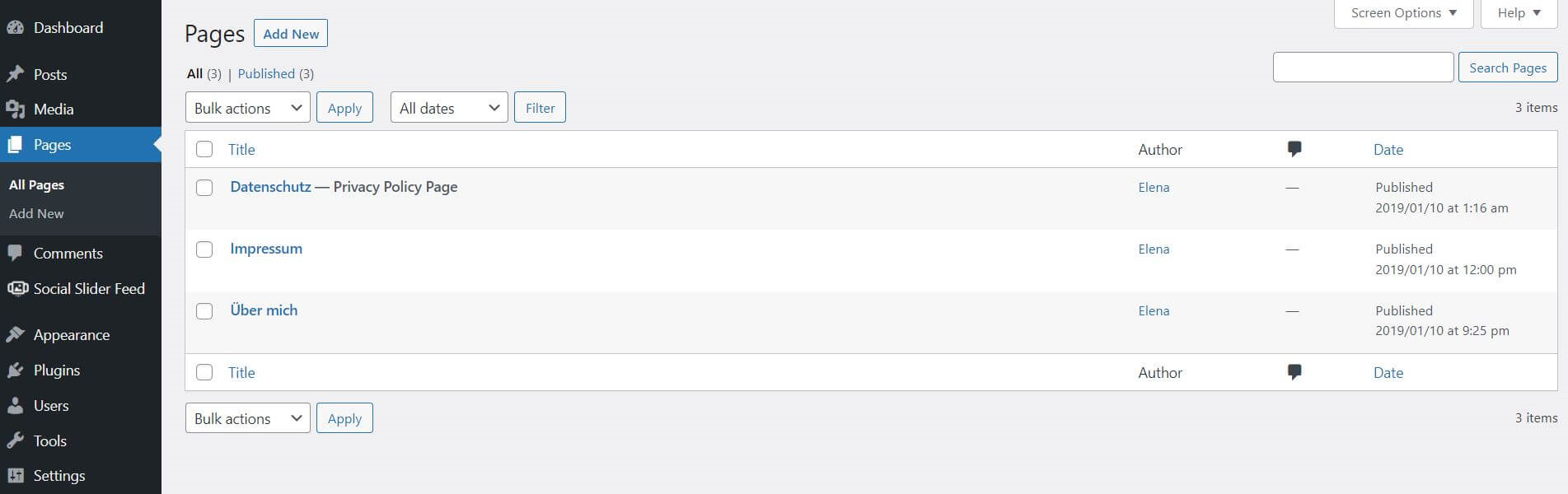
Kiedy wszystkie strony zostaną już utworzone w ten sposób (na razie), powinieneś upewnić się, że można je znaleźć w gotowej witrynie. Aby to zrobić, potrzebujesz menu nawigacyjnego. Tworzysz je w menu WordPress pod Projektowanie → Menu, dzięki czemu możesz łatwo dodawać stworzone strony do menu poprzez wielokrotny wybór. Jeśli ponownie usuniesz stronę z menu, nie zostanie ona całkowicie usunięta, a jedynie zniknie z menu.

Najlepszą praktyką w projektowaniu stron internetowych jest tworzenie dwóch menu nawigacyjnych jednocześnie: Ważne strony (np. Początek, Usługi, O nas) znajdują się zwykle w Górnym menu witryny (na górze strony), natomiast strony obowiązkowe (np. Stopka i Prywatność) mogą być umieszczone w mniej widocznym miejscu w Menu stopki (na samym dole witryny).
Wszystko zależy od tego, jak ogólnie chcesz zaprojektować swoją stronę, ale także od tego, jaką strukturę pod względem wyglądu będzie najprawdopodobniej wspierał twój motyw WordPress.
Krok 5: Zaprojektuj witrynę WordPress
Po utworzeniu wszystkich stron i ustawieniu menu nawigacyjnego zaczyna się zabawa: projektowanie witryny. Tutaj możesz naprawdę dać upust swojej kreatywności i nadać witrynie wygląd, który idealnie pasuje do Ciebie i Twojego biznesu.
WordPress oferuje niezliczone możliwości projektowania, w zależności od tego, jak duży jest twój budżet i jak dobre są twoje umiejętności programowania. Wymienianie ich tutaj byłoby zbyteczne, dlatego w tym przewodniku skupimy się na dwóch wariantach, które również można ze sobą połączyć: motywy i Page Builder.
Projektowanie stron internetowych z wykorzystaniem motywów
Prawdopodobnie najłatwiejszym sposobem zaprojektowania swojej strony jest użycie jednego z wielu gotowych motywów, które oferuje WordPress. Każda witryna WordPress potrzebuje takiego motywu jako podstawy (więcej o tym później).
Motywy to szablony, dzięki którym możesz wpływać na układ i wygląd swojej strony internetowej (czyli na jej prezentację we frontendzie).
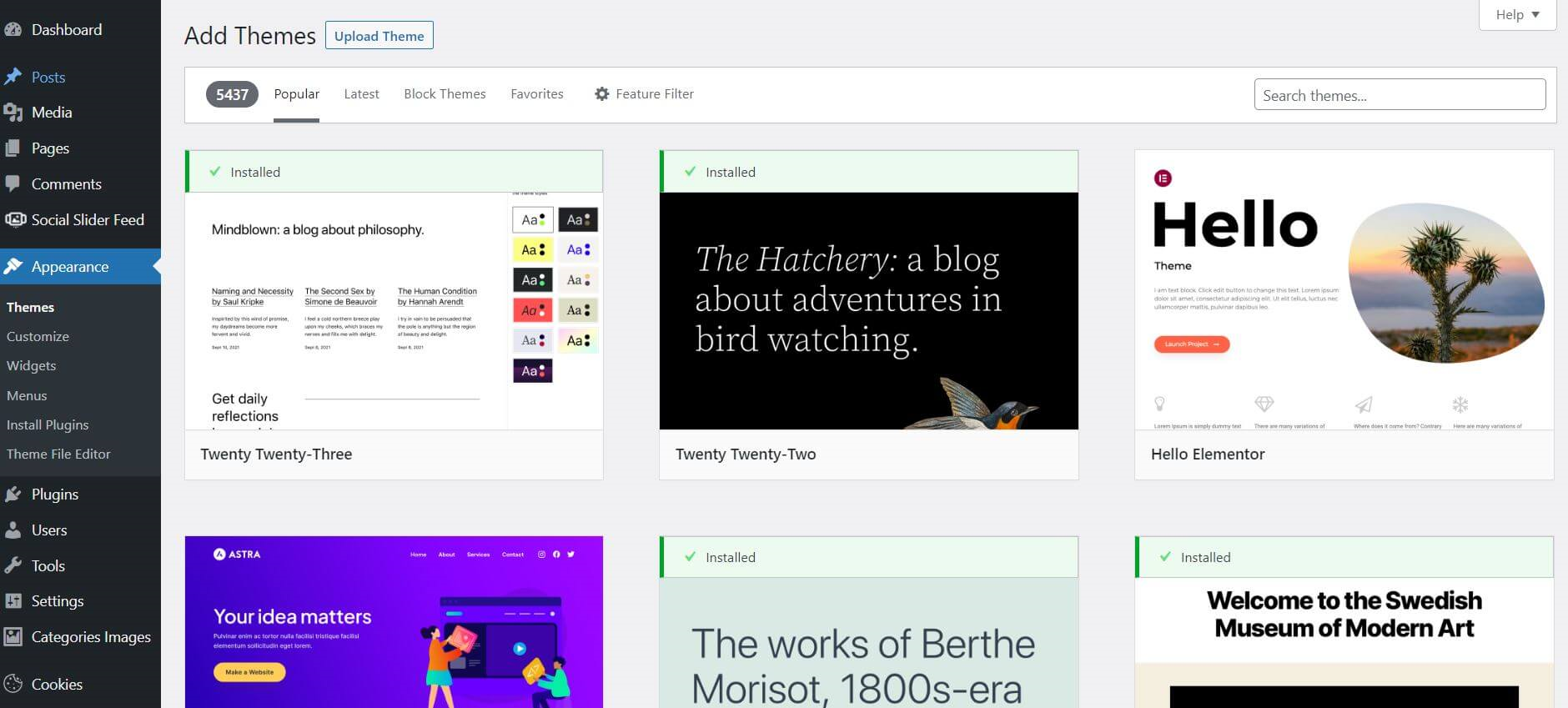
Sam WordPress udostępnia wiele motywów. Pozycja Projektowanie → Motywy w menu WordPress po lewej stronie daje ci bezpośredni dostęp do kompletnej bazy danych wordpress.org — jest to dobry punkt wyjścia do wyszukiwania nowych szablonów projektów i ich bezpośredniej instalacji. Wymienione tam motywy można filtrować na przykład według ich funkcji lub kolorów, można też bezpośrednio wyszukać konkretny motyw. Aby zobaczyć, jak motyw będzie wyglądał na twojej stronie, zawsze można wyświetlić jego podgląd.
Ponadto na rynku istnieje niezliczona ilość motywów od innych dostawców, takich jak Elegant Themes czy Themeforest. Dostarczają oni głównie tzw. motywy premium, które oferują rozszerzone funkcje za niewielkie lub (nawet większe) pieniądze.
Znajdź właściwy motyw
Nie wiesz, od czego zacząć szukanie motywu? Nie ma problemu! Zebraliśmy już dla Ciebie 15 najlepszych motywów WordPress 2023 i najlepsze darmowe motywy WordPress.
Kiedy już znajdziesz motyw WordPress, który ci się podoba, możesz go dodać bezpośrednio do strony internetowej, klikając Instaluj. Po aktywacji motywu znajdziesz różne ustawienia wyglądu w zakładce Projekt → Customizer. Tutaj można dostosować większość ustawień:
- Informacje o stronie internetowej (np. logo, ikona strony, favicon)
- Układ (np. kontener, nagłówek, stopka, paski boczne)
- Typografia (np. czcionki, rozmiary czcionek)
- Kolory (np. kolory tła)
- Menu (np. strony, posty, linki)
- Widżety (np. suwak, kalendarz, komentarze)
W przypadku niewielkich zmian w projekcie (np. przyciski w innym kolorze) istnieje możliwość dodania własnych kodów w elemencie Dodatkowy CSS. Jednak powinieneś próbować swoich sił we własnych kodach tylko wtedy, gdy wiesz, co robisz — i jak naprawić błędy, które mogą się pojawić, jeśli ingerencja nie zadziała zgodnie z planem.
Wskazówka
Jeśli chcesz stworzyć szybką, stabilną i wydajną stronę, powinieneś używać lekkiego motywu i unikać motywów wielofunkcyjnych (np. Avada). Chociaż są one dość tanie, to często są niepotrzebnie przeciążone i powolne z powodu wielu funkcji. Lekkie motywy (np. Astra lub Ocean) oferują mniej funkcji, ale są bardziej elastyczne i znacznie lepiej działają.
Użyj kreatora stron do projektowania
Masz jeszcze większą swobodę w projektowaniu swojej strony w WordPress, jeśli zaprojektujesz tylko absolutne podstawy (nagłówek i stopkę strony) w ustawieniach swojego motywu, a wszystko pomiędzy nimi zaprojektujesz dowolnie, zgodnie ze swoim życzeniem, za pomocą tak zwanego kreatora stron, takiego jak Divi lub Elementor.
Zaleta? Wtyczki do budowania stron, takie jak Elementor, oferują system, dzięki któremu możesz zaprojektować swoją stronę internetową zgodnie z własnymi życzeniami, niemal bez ograniczeń. W tym celu udostępniają one różne elementy wystroju, tzw. widżety. Możesz je przeciągać i upuszczać na swoich stronach dokładnie tam, gdzie chcesz.
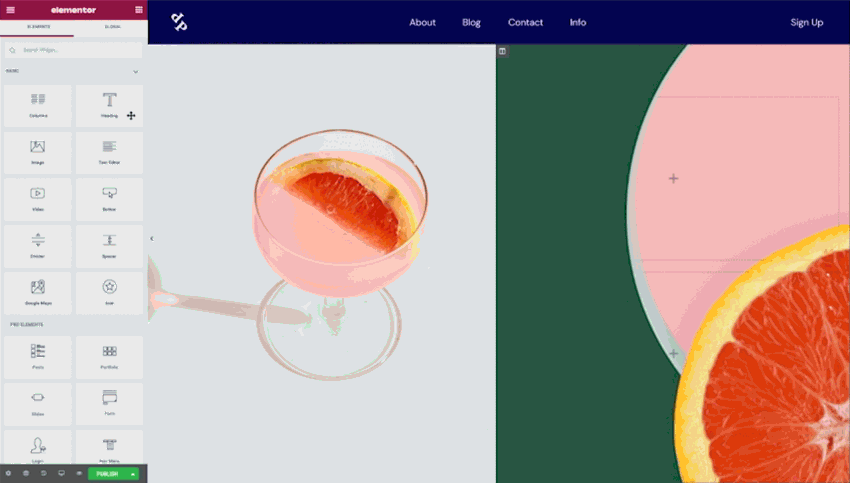
Jeśli chcesz dowiedzieć się więcej o tym, jak to działa i który page builder jest dla ciebie odpowiedni, zajrzyj do naszego magazynu. Znajdziesz tam między innymi kompletny przewodnik po Elementorze oraz inne ciekawe artykuły na ten temat, na przykład:
- Porównanie 16 najpopularniejszych kreatorów stron WordPress
- WordPress Page Builder: Najważniejsze funkcje i najlepsze wtyczki
- Kreator stron: Przekleństwo czy błogosławieństwo dla świata WordPress?
Krok 6: Zainstaluj wtyczki
Jeśli wybrałeś do swojego projektu kreator stron, to w poprzednim kroku wkroczyłeś już w świat wtyczek. Istnieją również inne wtyczki, które mogą być przydatne dla Twojej strony w WordPressie. Oczywiście to, które z nich są przydatne, zależy od sposobu, w jaki budujesz swoją stronę.
Ogólnie rzecz biorąc, wtyczki do WordPress służą do rozszerzania lub modyfikowania funkcji WordPress. Większość wtyczek to raczej dodatki, których nie potrzebujesz. Są jednak takie, które są mniej lub bardziej obowiązkowe, jeśli chcesz w pełni wykorzystać możliwości swojej strony.
Niektóre bardzo znane i dobre wtyczki, które możemy polecić, to:
- WPML (dla wielojęzyczności)
- Advanced Custom Fields (dla zaawansowanych funkcji w trybie edytora)
- RankMath (dla SEO)
- Gravity Forms (dla formularzy, np. kontaktowych lub newslettera)
Wtyczki instaluje się w WordPressie w podobny sposób jak motywy: pod pozycją menu Wtyczki na lewym pasku bocznym zaplecza WordPress znajdziesz swoje już zainstalowane wtyczki, a także dostęp do oficjalnej bazy danych (podpozycja Instalacja), gdzie możesz przeglądać lub wyszukiwać poszczególne rozszerzenia.
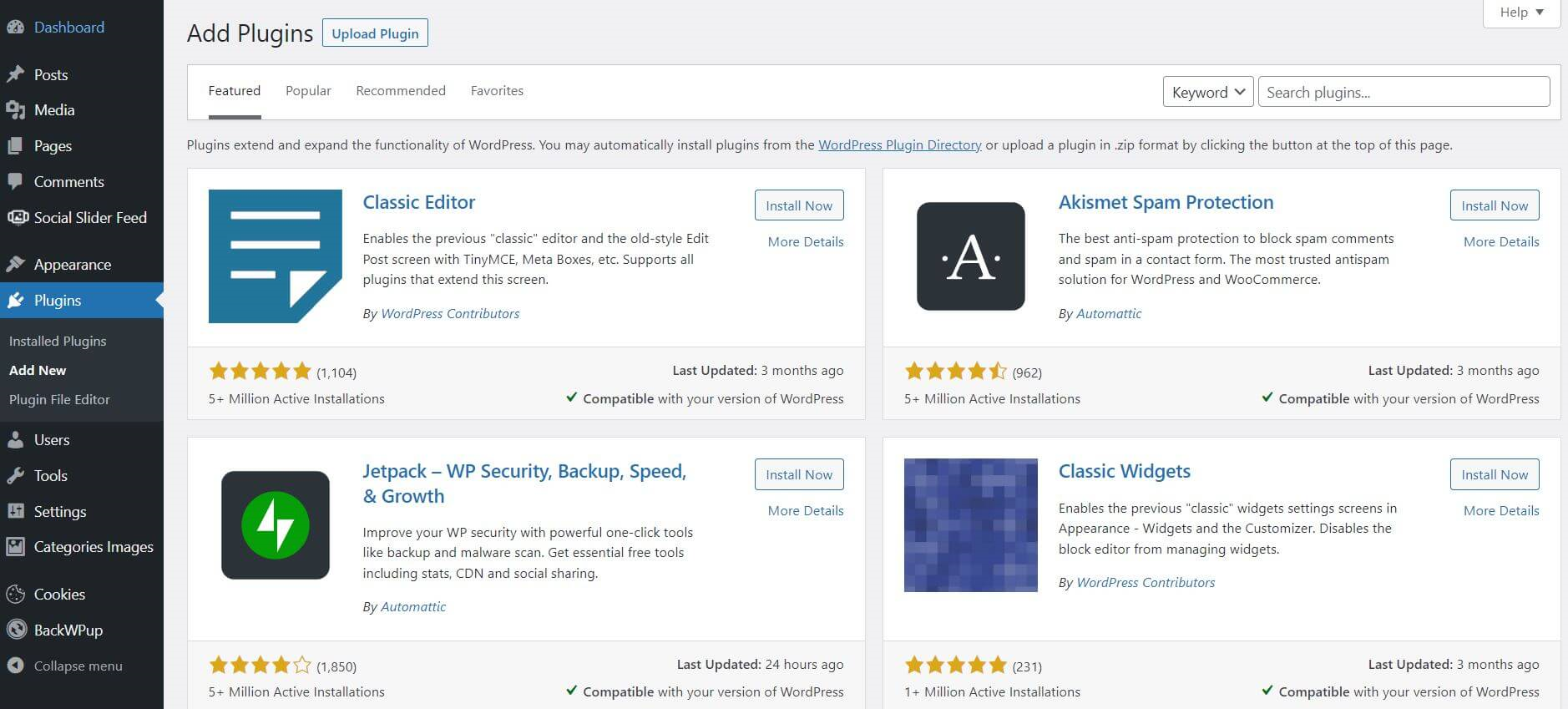
W naszym magazynie możesz znaleźć więcej rekomendacji dotyczących wtyczek na konkretne tematy, a także porównania, na przykład w tych artykułach:
- 5 najlepszych wtyczek do edytowania zdjęć w WordPress
- Yoast vs Rank Math: Porównanie wtyczek SEO do WordPressa
- Porównanie 8 popularnych wtyczek typu slider do WordPressa
- Wtyczki WordPress UX: popraw użyteczność swojej witryny
Krok 7: Utwórz strony i treść
Kiedy dotrzesz do tego miejsca, masz już prawie gotową stronę internetową. W zasadzie musisz już tylko tchnąć życie w zbudowany do tej pory szkielet — za pomocą ekscytujących, idealnie zoptymalizowanych pod kątem wyszukiwarek treści.
To, jak dokładnie wypełnisz treścią swoje predefiniowane strony, zależy od tego, jakie podejście wybrałeś wcześniej do projektowania lub struktury swojej witryny WordPress.
- Jeśli polegasz całkowicie na motywie prefabrykowanym, w większości przypadków istnieje (dostosowany) system bloków konstrukcyjnych, którego możesz użyć do edycji swoich stron. Sam WordPress oferuje również dość elastyczny system z Edytorem Gutenberg, za pomocą którego możesz tworzyć treści w różnych blokach (np. tekst, wideo, obrazy) i układać je na stronie.
- Jeżeli wybrałeś Page Builder do projektowania, masz jeszcze większą swobodę w projektowaniu treści. Przez większość czasu treść twojej strony może być tworzona stosunkowo elastycznie i zgodnie z twoimi osobistymi upodobaniami.

Krok 8: Dodaj nadruk, ochronę danych i inne
Wreszcie, jako operator strony internetowej, nie możesz zapomnieć o odpowiednim wdrożeniu Ogólnego Rozporządzenia o Ochronie Danych Osobowych ("RODO"). Oczywiście ta część nie może w żaden sposób zastąpić porady prawnej. Ma on jedynie dać ci krótki przegląd i poczucie tego, co formalnie powinna zawierać zgodna z prawem strona internetowa WordPress.
Pamiętaj, aby przed publikacją Twoja strona została sprawdzona przez odpowiednią kancelarię prawną lub skorzystaj z usług takich jak te oferowane przez IT Law Firm lub przez getLaw.
W tej liście kontrolnej znajdziesz więc najważniejsze punkty, które powinieneś przynajmniej przemyśleć z prawnego punktu widzenia:
- Twoja strona internetowa potrzebuje stopki, która będzie dostępna z każdego miejsca na stronie.
- Musisz zawrzeć umowę w sprawie RODO ze swoją firmą hostingową.
- Twoja witryna musi mieć stronę prywatności napisaną prostym językiem i możliwą do kliknięcia ze wszystkich stron i podstron.
- Jeśli używasz cookies, mogą one być ustawione tylko za zgodą odwiedzającego. Potrzebujesz baneru cookies z możliwością odrzucenia plików cookies, które nie są konieczne.
- Twoja strona powinna być zaszyfrowana przez SSL.
- W przypadku formularzy kontaktowych lub funkcji komentarzy musi istnieć pole wyboru RODO dla zgody jako pola obowiązkowego.
- Czcionki Google powinny być zdecydowanie zintegrowane lokalnie.
Więcej szczegółowych informacji o tym, jak używać WordPress zgodnie z RODO, znajdziesz w naszym artykule RODO i WordPress: Środki techniczne, które powinieneś wdrożyć już teraz.
Strona internetowa WordPress stworzona — co dalej?
Po stworzeniu strony jest czas na jej konserwację. Kiedy twoja strona jest już gotowa i działa w sieci, są pewne kwestie administracyjne, o które powinieneś zadbać nie tylko raz, ale na bieżąco. Chcielibyśmy przynajmniej pokrótce omówić je tutaj, abyś miał pewność, że o niczym nie zapomnisz:
- Od samego początku powinieneś zadbać o bezpieczeństwo swojej witryny WordPress. Pomogą Ci w tym odpowiednie wtyczki bezpieczeństwa. Podczas hostingu powinieneś również upewnić się, że Twój dostawca zapewnia kompleksową ochronę po stronie serwera.
- Poprawa wydajności również powinna być regularnie na Twojej liście rzeczy do zrobienia. Również w tym przypadku wiele zyskasz, korzystając z hostingu WordPress, który jest zaprojektowany z myślą o szybkim czasie ładowania. Powinieneś także regularnie czyścić bazę danych WordPress i dbać o to, by Twoja strona była jak najczystsza i jak najmniejsza. Zobacz także nasz E-book Spraw, by WordPress działał szybciej.
- Bez optymalizacji pod kątem wyszukiwarek (SEO) Twoja strona nie ma praktycznie żadnych szans na znalezienie jej przez zainteresowanych czytelników. Dlatego najlepiej jest na bieżąco informować się o tym, co jest ważne dla uzyskania najwyższych pozycji w Google & Co. i odpowiednio dostosowywać swoje treści. Zobacz nasz przewodnik po audycie SEO.
- Najlepiej jest dbać o konserwację WordPress co miesiąc. Skupiamy się na aktualizacji rdzenia WordPress i aktywnych wtyczek.
"*" wyświetla wymagane pola
Najczęściej zadawane pytania
Ile kosztuje strona internetowa oparta na WordPress?
Nie da się ogólnie określić, ile kosztuje strona internetowa WordPress. Cena zależy między innymi od tego, jaki rodzaj hostingu wybierzesz, jaki motyw wybierzesz i jakie funkcje powinna mieć twoja strona. Czy też musisz zatrudnić agencję WordPress lub programistów, którzy podejmą się poszczególnych zadań dla Ciebie.
Czy mogę stworzyć stronę internetową WordPress bez znajomości programowania?
Tak, można stworzyć profesjonalnie wyglądającą stronę internetową za pomocą WordPress nawet bez znajomości programowania. Motywy lub kreatory stron oferują intuicyjne i elastyczne opcje. Jednak w zależności od wielkości strony, w pewnym momencie dojdziesz do granic możliwości. Wtedy powinieneś rozważyć skorzystanie z pomocy ekspertów i tworzyć stronę w oparciu o WordPress indywidualnie.
Co jest potrzebne do stworzenia strony internetowej WordPress?
Podstawą do stworzenia własnej witryny WordPress jest (1) domena, (2) odpowiedni dostawca usług hostingowych, na którego serwerze (3) zainstalujesz WordPress i uruchomisz swoją witrynę.
Twoje pytania dotyczące stron internetowych WordPress
Czy masz pytania dotyczące stron internetowych WordPress? W takim razie zachęcamy do komentowania. Chcesz być informowany o kolejnych artykułach na temat WordPress i hostingu? Obserwuj nas na LinkedIn, Facebook, Twitter lub poprzez nasz Newsletter.
